Lyssna på artiklar och vara väldigt produktiv med text-till-tal-programvara i Chrome
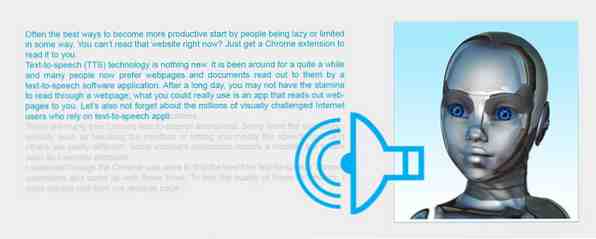
Ofta är de bästa sätten att bli mer produktiva börja med att människor är lat eller begränsade på något sätt. Du kan inte läsa den webbplatsen just nu? Få bara en Chrome-förlängning för att läsa den till dig.
Text-till-tal (TTS) -tekniken är inget nytt. Det har funnits länge och många föredrar nu webbsidor och dokument som läses ut till dem med en text-till-tal programvara. Efter en lång dag kan du inte ha uthållighet att läsa igenom en webbsida. vad du verkligen kan använda är en app som läser ut webbsidor till dig. Låt oss inte heller glömma de miljontals visuellt utmanade Internetanvändare som är beroende av text-till-tal-applikationer.
Det finns många gratis Chrome-text-till-tal-tillägg. Vissa har samma funktion som tweaking gränssnittet eller låter dig ändra taltypen, och andra är väldigt olika. Några utmärkta tillägg kräver en månadsavgift att använda som Evernote Premium Evernote Free vs Paid: Vilken plan är rätt för dig? Evernote Free vs Paid: Vilken plan är rätt för dig? Ska du uppgradera från Evernote Basic till den betalda Plus- eller Premium-planen? Vi visar dig vem som kommer att dra nytta av den betalda planen och när du inte borde störa. Läs mer .
Jag sökte genom Chrome webbutiken för att hitta de bästa gratis text-till-talen-Chrome-tilläggen och kom fram till dessa tre. För att testa kvaliteten på dessa tillägg använde jag provtext från den här webbplatsen.
SoundGecko: Lyssna på text- och webbartiklar

SoundGecko är utan tvekan en av de bästa gratis Chrome-text-till-tal-tilläggen. Efter installationen från Chrome Web Store, klicka på SoundGecko-ikonen för att starta alternativsidan. Du måste registrera dig med din e-postadress för att börja använda förlängningen. Du kan ändra färgen på verktygsfältets ikon till grå och välja att automatiskt transkribera en sida när SoundGecko-ikonen klickas. Spara ändringarna och öppna sedan en webbsida.
Om du vill läsa ett textstycke väljer du texten, högerklickar för att visa kontextmenyn och klickar på ikonen SoundGecko. Välja Lyssna på Textbit med SoundGecko. En ny flik öppnas på SoundGeckos webbplats och uppspelningen börjar.

Du kan också konvertera webbsidor till ljud medan du bläddrar och skickar dem till SoundGecko helt enkelt genom att klicka på verktygsfältikonen. En anmälan skickas till din e-postadress och du kan lyssna på artikeln senare. Filerna kan hämtas som MP3-ljudfiler.

SoundGeckos gratisplan låter dig också skicka en webbadress i ett mail. Helt enkelt e-post [email protected] med vilken URL som helst i e-postens kropp och artikeln konverteras till tal redo för att lyssna i ditt SoundGecko-konto.
Du kan lyssna på 30 artiklar varje dag med ett lock på 4 000 ord per artikel och synkronisera SoundGecko MP3-filer till ditt Google Drive, SkyDrive eller Dropbox-molnlagring. Andra stödda plattformar inkluderar Firefox, Android, iPhone och Windows Phone. Med den typen av mångsidighet, är din produktivitet tvungen att öka.
Lyssna på provet ljud nedan. Ingen av de testade Chrome-tilläggen kan matcha upp till den naturliga ljudet av SoundGeckos talsyntes.
Välj & Tala: Mänsklig kvalitet text-till-tal

Välj och tala erbjuder 43 iSpeech TTS-röster. För att konfigurera förlängningen högerklickar du på ikonen på verktygsfältet och väljer Val. På Välj och tal alternativ sidan kan du välja en manlig eller kvinnlig röst, justera uppspelningsvolymen och hastigheten och lägga till tillägget till snabbmenyn. Du kan också lägga till taligenkänning i alla textinmatningsfält.
För att lyssna på text på en webbsida, välj först texten du vill att den ska läsa och klicka sedan på ikonen för att börja lyssna. Lyssna på ett urval nedan.
SpeakIT: Välj text och lyssna på det

Efter installationen erbjuder SpeakIT en rad olika alternativ för att justera uppspelningsinställningarna. Högerklicka på ikonen på verktygsfältet för att visa alternativmenyn. Text-till-tal-motorn har flera val som Google USA och Storbritannien (både man och kvinna), SpeakIT, native och iSpeech-motorn som används av Select and Speak-förlängningen ovan. Du kan testa varje motor med den medföljande Testning fält.

För att lyssna på text, välj artikeltexten och högerklicka för att visa SnakIT-genvägen i snabbmenyn. Alternativt kan du klicka på ikonen på verktygsfältet och sedan på knappen Spela upp. Gör detsamma för att stoppa uppspelningen. Lyssna på resultaten nedan.
Till skillnad från SoundGecko kan du inte konvertera artiklar på gång för att lyssna på senare och det finns inget sätt att spara uppspelningen både i Välj och tal och SpeakIT.
Om Speech Synthesis Technology
Text-till-tal-programvara har kommit långt och fortsätter att förbättras om dagen. Men jag är ännu inte att hitta en applikation som erbjuder 100% naturlig röst och förståelse. Med detta sagt är dessa kostnadsfria Chrome-förlängningar definitivt grödans grädde. För mer gratis Chrome-tillägg, kolla in vår bästa Chrome-tilläggssida.
Har du provat någon av dessa text-till-tal-tillägg? Fanns du en lämpligare för en viss uppgift än de andra? Låt oss veta dina tankar nedan.
Bildkrediter: sklp via deviantART
Utforska mer om: Google Chrome, text till tal.


